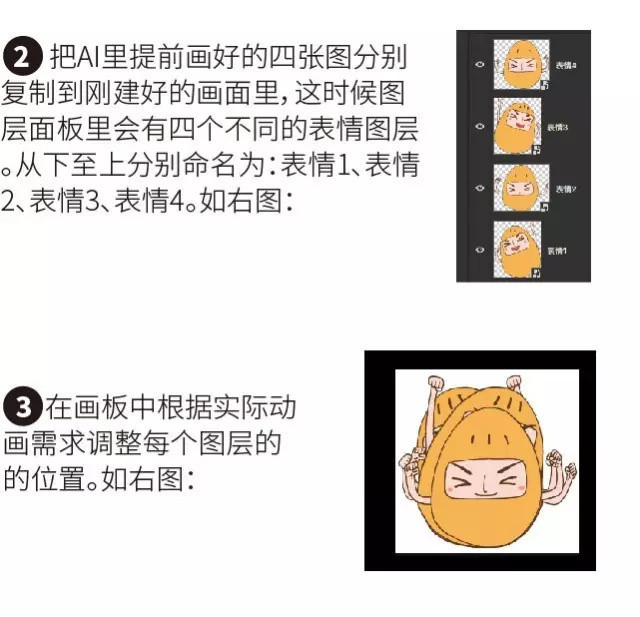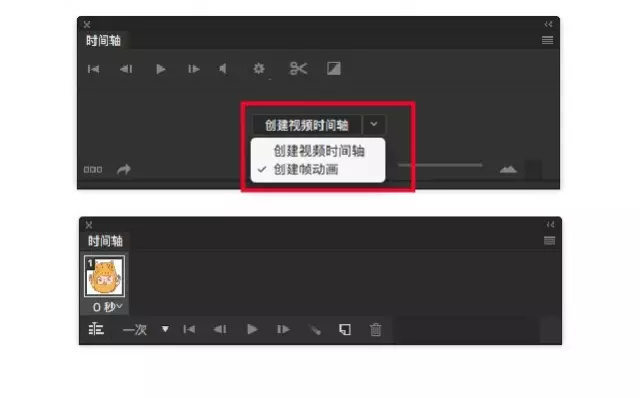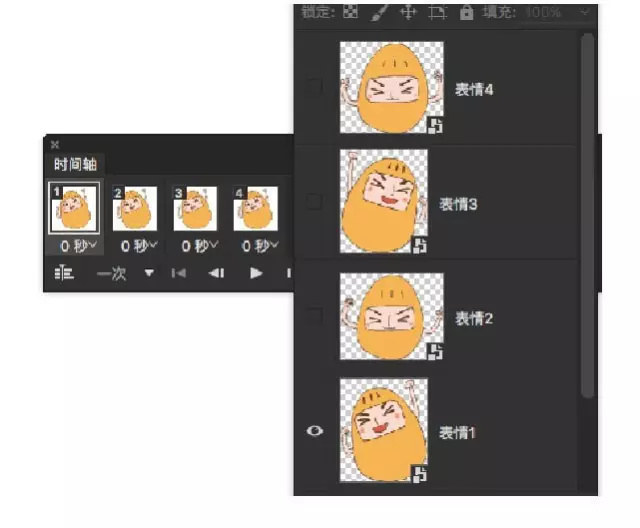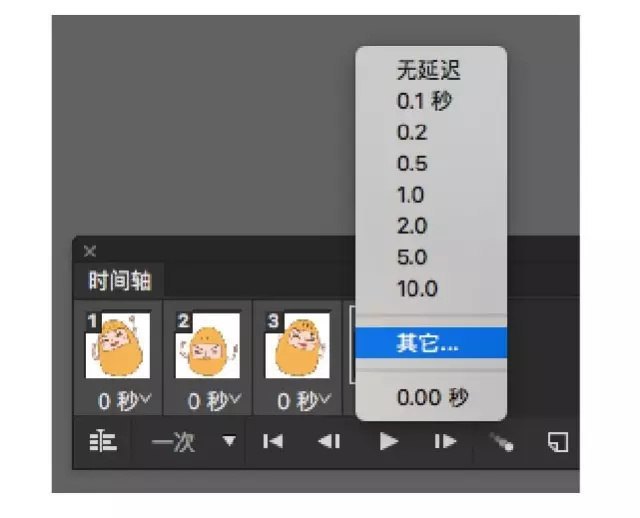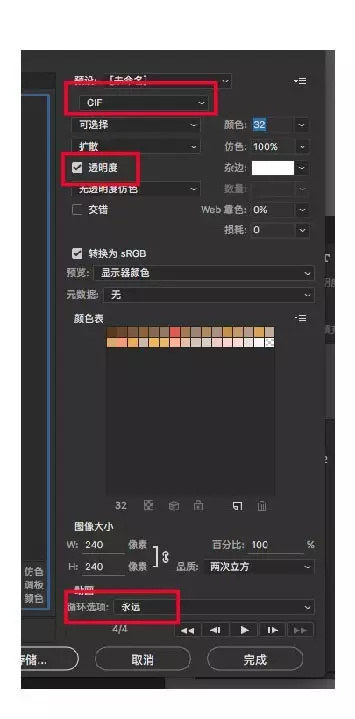【PS教程】利用PS制作动态表情图片 |
您所在的位置:网站首页 › 怎么用ps制作动态表情包图片和文字 › 【PS教程】利用PS制作动态表情图片 |
【PS教程】利用PS制作动态表情图片
|
2、把AI里提前画好的四张图分别复制到刚建好的画面里,这时候图层面板会有四个不同的表情图层。从下至上分别命名为:表情1、表情2、表情3、表情4。 3、在画板中根据实际动画需求调整每个图层的位置。
4、窗口>时间轴,打开时间轴面板,点击创建视频时间轴后面的下拉箭头,选择第二个选项:创建帧动画。点击创建帧动画,出现帧动画面板。如下图:
5、点击面板下面倒数第二个新建按钮四次,新建四帧动画,如下图所示:
6、选中时间轴里的第一帧,同时,在图层面板里只把表情1显示,其他三个图层隐藏。 选中时间轴里的第二帧,同时,在图层面板里只把表情2显示,其他三个图层隐藏。 以此类推......
7、在时间轴面板里选择全部帧,点缩略图下方的时间设置的向下的小箭头,选择:其他,在弹出的设置框里把时间设置为0.08.
8、点击时间轴下排“一次”后面的下拉箭头,选择永远。然后按空格预览动画,你的动画是不是动起来了呢。 9、通常情况下我们要把表情做背景为透明的。在图层面板里把最下面的背景图层隐藏掉。 在PS里文件>导出>存为web所用格式。在弹出的窗口中设置:图片格式 为gif,透明度复选框勾选上,循环选项为:永远。选择存储,这样你就拥有一个自己制作的表情了。如下图:
最终效果
想要学习更多PS知识请加入PS/AI/CDR平面设计学习群 560372651,每天都有精彩干货免费分享,不可错过哦!返回搜狐,查看更多 |
【本文地址】
今日新闻 |
推荐新闻 |